Uued värskendused mõjutavad Outlooki allkirjade sätteid
- Outlooki allkirja automaatne salvestamine säästab teid pärast iga vastuse kordamist.
- Mitmed kasutajad on hiljuti kurtnud, et Outlook 365 allkirja ei kuvata vastamisel.
- Saate uurida selles artiklis toodud samme oma Outlooki allkirja seadistamiseks.
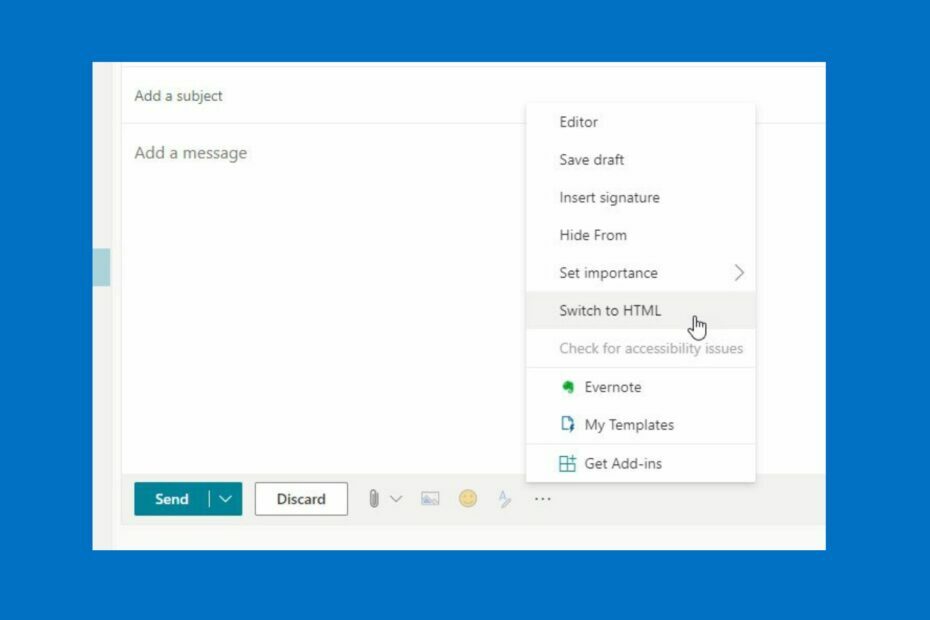
- Hallake KÕIKI oma e-kirju ühes postkastis
- Lihtne integreerida populaarseid rakendusi (Facebook, Todoist, LinkedIn, Dropbox jne)
- Juurdepääs kõigile oma kontaktidele ühest keskkonnast
- Vabanege vigadest ja kadunud meiliandmetest
E-post on tehtud lihtsaks ja ilusaks
Mitmed kasutajad on hiljuti kurtnud, et Outlook ei sisesta allkirju. See võib olla tüütu enamiku kasutajate jaoks, kuna võib olla üleliigne oma nime ja kontaktteabe iga kord käsitsi välja kirjutada.
Meiliallkirjad võimaldavad inimestel teiega ühendust võtta ja lisavad teie kirjutamisele ka lihvi.
Kui olete oma allkirja automaatselt salvestanud, vähendab see stressi pärast iga vastuse kordamist.
Kui teil tekib Outlooki probleem, mis ei lisa signatuuri automaatselt, lugege seda artiklit edasi, et leida teile parim lahendus.
Miks minu allkirjapilti Outlookis ei kuvata?
- Saaja omae-posti klient on süüdi: Mõned e-posti kliendid ei laadi meediumifaile automaatselt alla, mis on allkirjakujutis. Seega, kui teie adressaadi meiliklient kuulub sellesse kategooriasse, ei pruugita neile allkirjapilti kuvada. Siis ei saa te peaaegu midagi teha, et teie adressaat annaks oma meilikliendile konkreetse korralduse teie meilidele lisatud piltide allalaadimiseks.
- Uue värskenduskoodi probleem: Signatuuri funktsiooniga seotud probleemid ilmnevad peamiselt MS Office'i vanemate versioonide uues värskenduses. Sel juhul on kõige parem värskendada või installida MS Office'i uuem versioon.
- Outlooki veebis eeskirjad: Veebis Outlooki kaudu meili saatmisel kehtib OWA reegel, mis võib põhjustada selle, et Outlooki veebis ei sisestata allkirjaviga. Selle kasutamiseks peate lubama allkirjapildi. Kahjuks saavad poliitikat vaadata või muuta ainult registreeritud organisatsioonid. Seega muudab see isikliku MS-i kontoga kasutajatele kättesaamatuks.
Kuidas parandada, et Outlooki allkiri ei tööta?
1. Lisage uus allkiri
- Avatud Väljavaade ja klõpsake edasi Fail.
- Klõpsake Valikud avada Outlooki dialoogiboks.

- Klõpsake Mail vasakul paanil.
- Valige Allkirjad paremal paanil märgistatud kui Loo või muudasõnumite allkirjad. (Pärast sellel klõpsamist peaksite saama oma kohandatud allkirja lisada)

2. Muutke lihtteksti vorminguks
- Ava Outlooki konto veebis.
- Kliki Seaded.
- Valige Vaadake kõiki Outlooki sätteid.

- Under Mail, puudutage Koostage ja vastake.
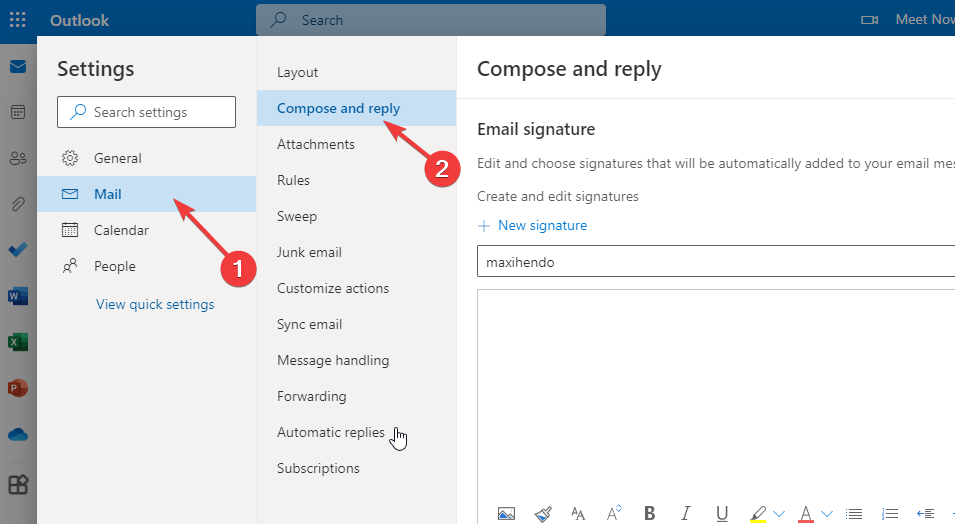
- Klõpsake oma allkiri, seejärel leidke Sõnumi vorming.
- Kliki HTML peal Koostage sõnumeid HTML-vormingus, siis ilmub rippmenüü.
- Valige Lihttekst ja klõpsake edasi Salvesta.
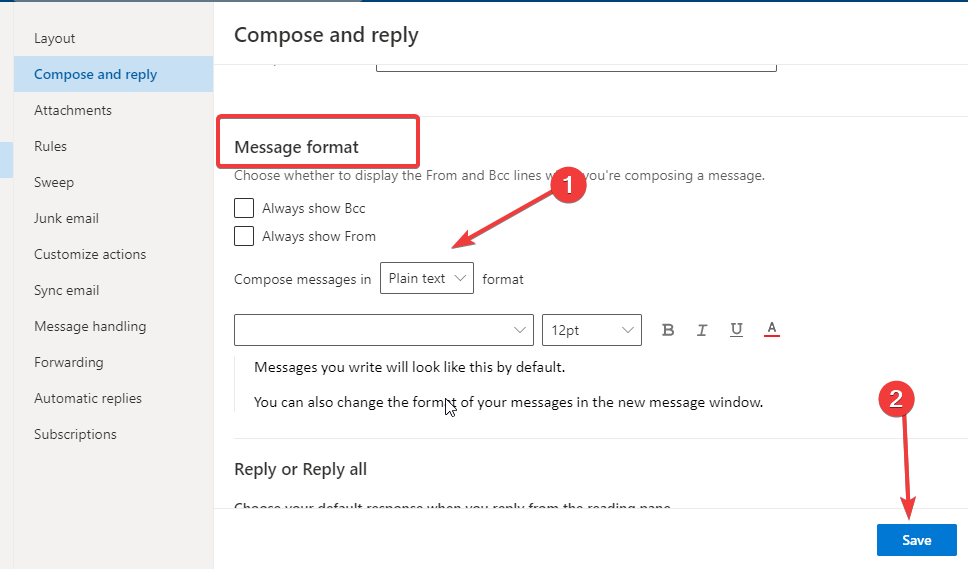
See muudab teie allkirja vormingu lihttekstiks, mis on loetav kõigis seadmetes. Seega parandab see Outlooki, mis ei sisesta allkirjaprobleemi.
3. Topeltvahe e-posti allkirjaplokis
- Looge oma e-posti allkirjade blokeerimine sees Tekstitöötlus.
- Kopeerige ja kleepige meili allkiri olete loonud allkirja redaktor.
- Tehke oma viimased kohandused, kui neid on.
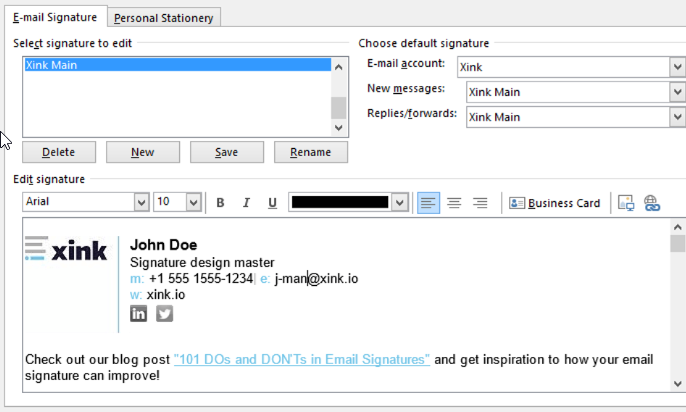
- Siis saate Salvesta.
Topeltvahede probleemi saab lahendada kasutades Shift + Sisenema klahvide kombinatsioon.
Kuigi see alternatiiv võib mõnikord põhjustada allkirja ilmumist tekstina üherealisena, on parem järgida ülaltoodud esimest lahendust.
- Kuidas Outlookis õigekirjakontroll sisse lülitada
- Kuidas luua Outlookis ühtset sisendkaustavaadet
- Kuidas Outlookis Copiloti lubada ja kasutada [lihtsad sammud]
- Kuidas importida Outlooki kontakte iPhone'i
4. Parandage OWA poliitika blokeerimine
- Juurdepääs oma Office 365Exchange'i halduskeskus.
- Mine lehele load lõik vasakul sõidurajal.
- Valige Outlook Web Appi eeskirjad ülaosas vahekaart menüü.
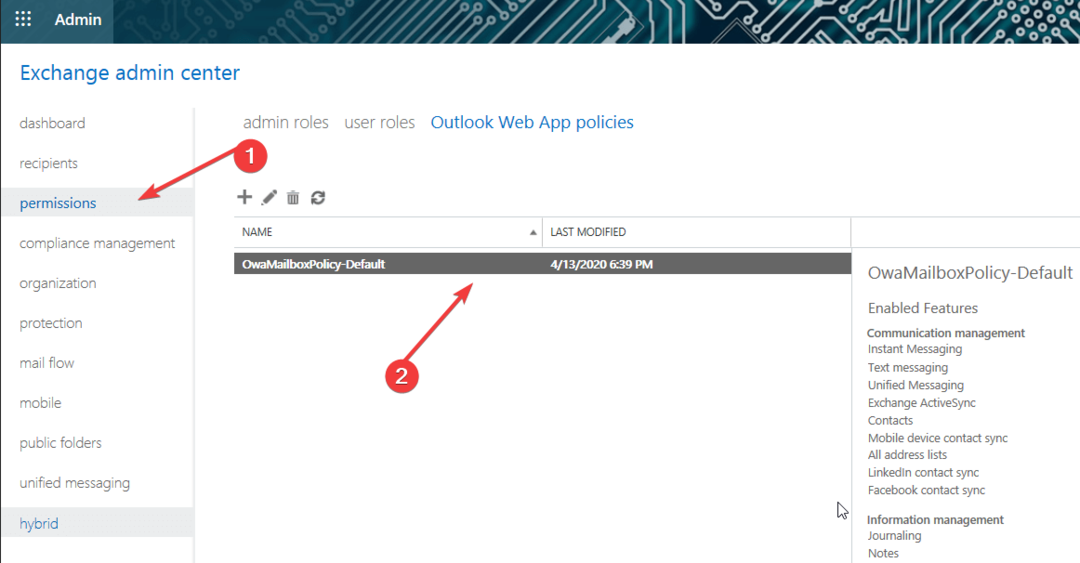
- Valige poliitika tegevuses (selles näites OwaMailboxPolicy) ja muutke seda.
- Mine lehele Funktsioonid vahekaarti ja klõpsake Veel valikuid akna allservas.
- Vaata alla Kasutajakogemus jaotist ja valige Meili allkiri märkeruut.
5. Kasutage manustatud graafikat
- Klõpsake Fail > Valikud > Mail > Allkirjad.
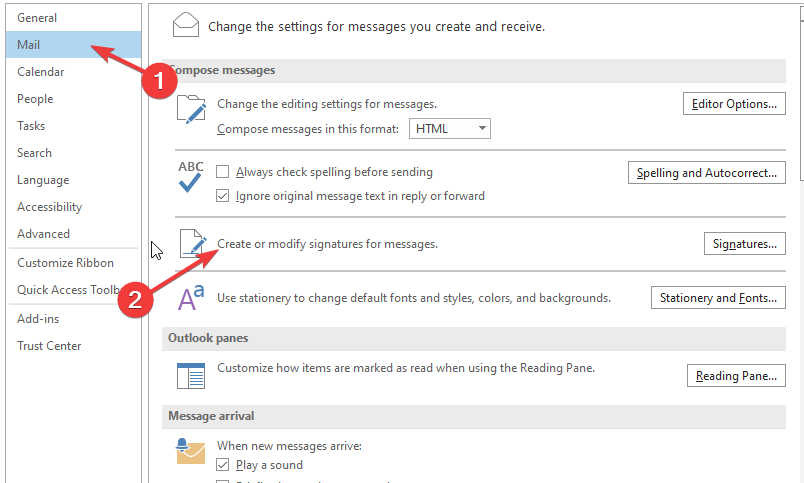
- Aastal allkirja redigeerija aken, klõpsake nuppu pildi ikoon.
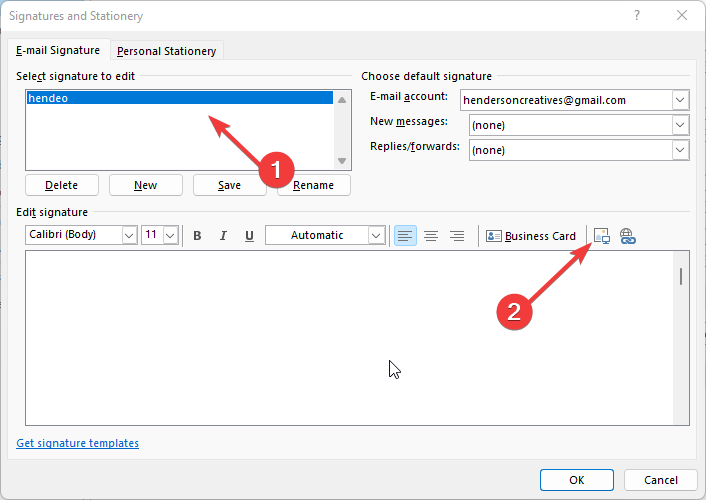
- Valige a pilt sinult kohalik sõit.
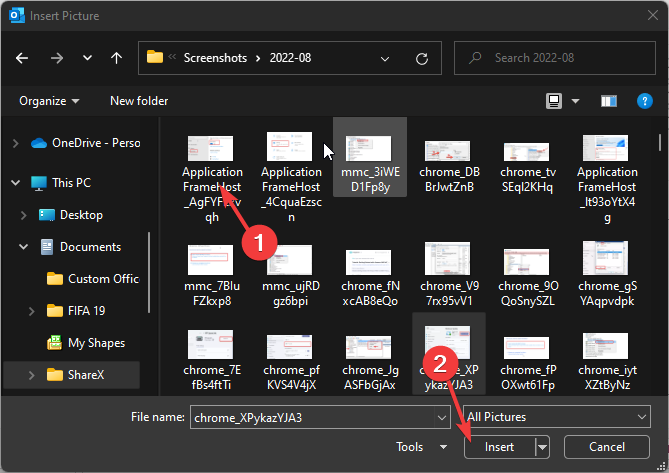
Tagamaks, et teie manustatud pildid näevad adressaadi poolel õigesti välja, peate kasutama kolmanda osapoole lahendust, näiteks CodeTwo Signatuur Office 365 jaoks.
Kuidas seadistada Outlook 365-s automaatset allkirja?
Outlookis on meilisõnumitele ühe või mitme automaatse allkirja loomiseks mitu võimalust.
Teie allkiri võib olla kas tekst, pildid, teie e-visiitkaart, logo või isegi teie käsitsi kirjutatud allkirja pilt.
Saate järgida meie esimest lahendust selles juhendis, et seadistada Outlookis oma kohandatud allkiri probleemideta.
Need on Outlooki allkirja mittesisestamise probleemi kõige tõhusamad tõrkeotsingu parandused. Kui parandusi järgitakse rangelt, peaksite probleemi kiiresti lahendama.
Kui teil on vaja oma allkirja värskendada, võite järgida meie juhendit näidata oma allkirja värskendamiseks Outlookis [Windows, Mac, Web].
Täiendavate küsimuste või kommentaaride jaoks kasutage kindlasti allpool olevat kommentaaride jaotist.

